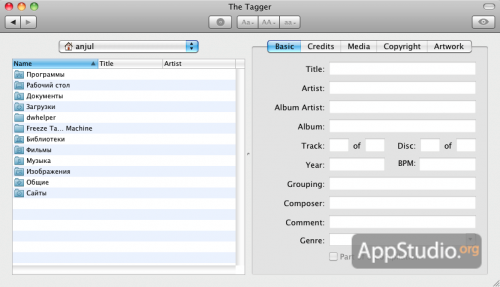The Tagger. Продвинутый редактор ID3-тегов

Не секрет, что именно теги помогают меломанам держать свою библиотеку аудиотреков в порядке, помогая сортировать треки по названию, исполнителю, альбому, композитору и пр. Для того, чтобы помочь пользователю грамотно заполнить теги в аудиофайлах существует целый ряд приложений, так называемых редакторов тегов. Мы уже не раз рассказывали на страницах нашего сайта о подобных программах, но время не стоит на месте, появляются новые названия и вот, в сегодняшнем обзоре мы хотим рассказать еще об одном, достаточно неплохом редакторе тегов — программа The Tagger, которая была создана разработчиками из компании Deadbeat Software.
Приложение имеет довольно удобный и продуманный Cocoa-интерфейс с аккуратным дизайном. Сравнение с наиболее яркими представителями редакторов ID3-тегов, например с SongGenie, будет явно не в пользу The Tagger, но, в данном случае, крутизна дизайна не играет такой важной роли, как удобство и функциональность.
Окно приложения разделено на две равные части. В левой части окна находится браузер файлов, в правой — панель, собственно, самого редактора ID3-тегов, имеющая, в свою очередь, пять вкладок. Панель инструментов, расположенная вверху окна, имеет в своем составе всего несколько кнопок, отвечающих, в основном, за поиск информации в интернет-базе Discogs и управление режимом просмотра Quick Look.
БРАУЗЕР ФАЙЛОВ
По умолчанию, при запуске приложения в браузере файлов будет открыта домашняя папка пользователя. Если пользователя это не совсем устраивает, то в настройках приложения можно задать любую другую папку. Для удобства тех пользователей, у кого все треки просто свалены в одну папку, окно браузера, помимо колонки File, имеет еще две колонки, Title и Artist (в меню настроек можно указать другие значения), в которых отображается информация из соответствующих тегов (если конечно ни заполнены). Удобны они, прежде всего, тем, что кликом мыши по названию любой из колонок можно упорядочить список файлов, основываясь на содержании выбранной колонки, а не на физических именах файлов. Чтобы отредактировать название того или иного трека или имя его исполнителя совсем необязательно открывать трек в редакторе ID3-тегов — достаточно сделать двойной клик на поле Title или Artist и прямо в браузере файлов изменить их содержание. Чтобы приступить к более глубокому редактированию, кликаем по имени файла мышкой — он появится справа в редакторе ID3-тегов.
Как уже говорилось выше, панель редактора имеет пять вкладок, по одной на каждую группу тегов. Сохранение информации происходит автоматически, без необходимости использования каких-либо кнопок или команд, что, мы считаем, достаточно удобно.
- Basic
Вкладка с основными тегами. Здесь находится тот самый необходимый минимум тегов, который отображается в каждом программном или аппаратном аудиоплеере. Как правило, этих тегов уже достаточно, чтобы эффективно сортировать и каталогизировать аудиофайлы в библиотеке пользователя и все простейшие редакторы ID3-тегов, которые бывают встроены во многие популярные приложения, как раз ими они и оперируют.
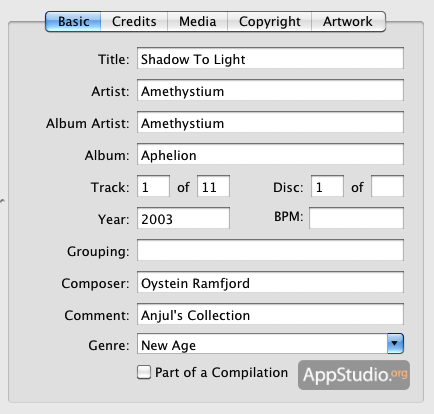
- Credits
Здесь и далее идут не совсем обязательные, но, в то же время, достаточно важные теги для тех, кто предпочитает иметь максимум информации о том или ином треке. На данной вкладке находятся теги, которые могут рассказать, например, об авторе текста песни, а в случае, если это ремикс, то и об оригинальных авторах и исполнителе трека.

- Media
Теги, больше касающиеся конкретного файла, нежели самого трека. В частности, здесь задается информация, руководствуясь которой следует сортировать выбранный файл, имя/ник человека, который создал данный файл (если речь идет о рипах с файлов несжатых форматов), название приложения, которое было использовано для создания рипа и пр. Это, пожалуй, единственная вкладка, содержание которой придется заполнять только вручную, потому как в интернет-базе Discogs, интеграция с которой налажена в приложении, вы вряд ли найдете информацию о самом медиафайле, в виде которого представлен трек.

- Copyright
Здесь представлены теги, в которых содержится информация об авторских правах на выбранный трек. В тегах могут быть указаны лейбл, продюсер, радиостанция и тому подобное.

- Artwork
Широко используемая возможность текущей версии ID3-тегов — отображение обложки альбома, в состав которого входит выбранный трек. Добавить графический файл с изображением можно простым перетаскиванием последнего на окно приложения, либо через окно Finder, используя кнопку «+» в редакторе ID3-тегов. Причем, если у трека уже существовала обложка, то добавляемое не заменит его, а просто добавится к нему. Таким образом в каждый трек можно внедрить сколько угодно изображений, главное не забывать о том, что каждое изображение увеличивает размер аудиофайла. Для удаления обложки альбома достаточно выделить изображение и нажать клавишу DELETE на клавиатуре.

ИНТЕГРАЦИЯ С DISCOGS
Уже не раз упоминавшаяся в обзоре интеграция с музыкальной интернет-базой Discogs позволяет избежать утомительного ручного заполнения тегов ко многим, но далеко не всем, аудиотрекам. Для того, чтобы воспользоваться возможностью поиска по этой базе и автоматически заполнить найденные теги для выбранного трека, открываем последний на панели ID3-редактора (без разницы в какой вкладке) и кликаем мышкой на иконке Discogs, расположенной на панели инструментов. Во всплывающем окне нам будет предложено ввести поисковый запрос. Поиск осуществляется не автоматически, поэтому для его начала воспользуемся клавишей ENTER. Довольно быстро, буквально через секунду, выводятся результаты поиска в виде списка треков, исполнителей, лейблов и пр, в названии который было найдено хотя бы одно слово из запроса. Затем из списка выделяем нужную нам запись и применяем к редактируемому треку.

Но это все в теории, а на практике нас неcколько удивила странная обработка поисковых запросов. Поиск трека Autumn Interlude проекта Amethystium в приложении The Tagger выдал кучу результатов, в которой отсутствовал правильный, в то время как на веб-сайте Discogs данный трек сразу же был найден.
И только после использовании в качестве запроса не имени трека, а названия проекта, и последующего, ручного поиска по списку найденных треков Amethystium, был найден нужный трек. Таким образом, о прямом поиске по названию трека можно, практически, забыть и, согласитесь, это не совсем то, что может ожидать пользователь от интеграции The Tagger с Discogs.
В то же время порадовала возможность вести поиск российских исполнителей и при этом составлять свой запрос на кириллице. Поисковые запросы корректно обрабатываются, хотя с теми же странностями, что и при поиске треков зарубежных исполнителей.

Еще одним недостатком The Tagger можно назвать невозможность редактирования состава иконок на панели инструментов. На панели расположено всего несколько иконок, в то время как в меню программы находится еще достаточно функций, вывод иконок которых на панель инструментов сделал бы использование приложения еще более удобным. Спасает ситуацию то, что любой пункт из меню программы имеет собственный шорткат, использование которых нивелирует бедность панели инструментов.
МЕНЮ ПРОГРАММЫ
Когда мы говорили о функциях, не получивших свое отражение на панели инструментов, мы имели в виду возможности приложения, размещенные в разделах меню Tags и Artwork.
Функции из раздела Artwork позволяют сохранить имеющуюся обложку альбома в папку с треком или в любую другу папку на жестком диске, а также одним кликом мыши удалить выбранное изображение или все изображения сразу.

Раздел Tags более обширен и позволяет производить различные операции с ID3-тегами трека и именами самих файлов, среди которых стоит отметить такие функции, как возможность переименования файлов согласно содержанию тегов и, наоборот, заполнение тегов, согласно названию файла, удаление кликом мыши одного или всех сразу тегов, удаление неподдерживаемых тегов и пр.

Отдельно хочется отметить возможность экспорта аудиофайлов в библиотеку iTunes, а также удаления персональной информации, содержащейся в скрытых тегах файлов iTunes Plus, в частности данные об аккаунте пользователя и о его имени, а также пакетное редактирование файлов.
МЕНЮ НАСТРОЕК
Меню настроек совсем простое и имеет всего 3 вкладки.
- General
Все просто — задание папки, которая будет открываться в браузере файлов при запуске The Tagger и выбор наименований тегов, содержание которых будет отображаться в браузере вместе с названием файлов.

- Editing
Правка списка музыкальных жанров, используемого при заполнении соответствующих тегов. Здесь же можно активировать оптимизацию AAC-файлов после редактирования, дабы уменьшить их размер и возможные проблемы при последующем прослушивании.

- Discogs
Настройки, относящиеся к поиску данных о выбранном треке на Discogs и последующем автоматическом заполнении тегов на основе этой информации.

Несмотря на все приведенные выше недостатки, The Tagger является достаточно продвинутым редактором ID3-тегов, поддерживающим пакетное редактирование и более широкий диапазон ID3-тегов, нежели iTunes и другие редакторы. Это позволит каталогизировать музыку, используя теги, содержащие на порядок больше информации, чем прежде. Интеграция с Discogs, возможность поиска российских исполнителей, используя кириллицу, да и просто продуманность интерфейса легко сделали бы The Tagger одним из самых лучших и предпочтительных приложений для российского пользователя, если бы не достаточно высокая цена программы — 28$.